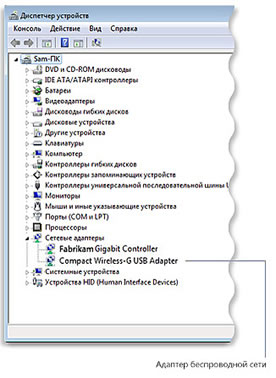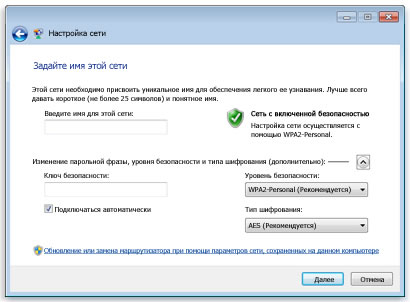Endi har bir doira, Wi-Fi bilan bir necha kompyuterlar va mobil qurilmalar, chunki, simsiz tarmoq barpo etish qanday savol, tug'iladi, oddiy foydalanuvchilar orasida tez-tez bo'ladi. Ushbu maqolada, biz ushbu silliq muammoga yoritib beramiz. Masalan, Windows 7 da simsiz tarmoqni sozlashingiz mumkin.
Avvalo kelajakdagi tarmoqning asosiy kompyuterini sozlashingiz kerak. Ular tizza kompyuterlari bo'lishi mumkin va buning uchun Wi-Fi-adapterni kompyuterimizga ulang. Keyinchalik menyuni oching va kontekst menyusida xususiyatlar ustiga bosing kompyuterda sichqonchaning o'ng tugmasini bosing. Shundan so'ng, faqat tizimining ilg'or variantlari kirib kompyuter nomi bosing va ustun "Tavsif", masalan, ularning tavsifi berayotgani "Kompyuter Vladimir Ilich." Keyin "Tartibga solish" ni tanlab, ushbu qurilmaga nom bering, bu tarmoqdagi boshqalar tomonidan takrorlanmasligi kerak. "Ishchi guruh" ustunidan tarmoqning barcha qurilmalarida bir xil bo'lishi kerak va qayta ishga tushirish kerak bo'lgan ushbu guruh nomini ko'rsating.
Kompyuter qayta boshlanganda, simsiz tarmoq sozlamalari davom etadi. Simli aloqa simini tanlang va "Tarmoqni boshqarish" bo'limiga o'ting, "Simsiz tarmoqni boshqarish" tugmasini bosamiz. Ko'rsatilgan menyuda "Add" -ni tanlang, so'ngra simsiz sozlashni ko'rsating. Shuningdek, siz xohlagan tarmoq uchun nom berishingiz kerak. Keyin "WPA2 Personal Security" ni tanlang. Agar Windows XP platformasida qurilmalar mavjud bo'lsa, "WEP" -ni tanlang.
Shundan so'ng biz parolni o'rnatib, "Keyingi" tugmasini bosing va paydo bo'lgan yangi muloqot oynasida Internetni tarmoqdagi kompyuterlarga ulashga ruxsat beramiz va keyin oynani yopamiz.
Lekin, bu simsiz tarmoq sozlamalari o'rnatildi Endi bizning vazifamiz ushbu tarmoqdagi qolgan kompyuterlarni sozlashdir. Yoqing simsiz adapter, "Ishga tushirish" menyusini oching. "Xususiyatlar va qo'shimcha tizim parametrlari" ni tanlagan "Kompyuter" belgisiga manipulyatorning o'ng tarafidagi tugmani bosib davom eting. Endi "Kompyuter nomi" qismini bosing va unga shaxsiy nom bering. So'ngra, asosiy kompyuterda guruh nomiga mos keladigan guruh nomini ko'rsating.

Yana biz tarmoq boshqaruviga o'tamiz, biz "Adapter parametrlariga kiritilgan o'zgartirishlar" bo'limiga boramiz va "Xususiyatlar" ni tanlaymiz, keyin 4-versiyaning protokol liniyasiga o'tamiz. Bu erda biz IP manzilini belgilash nuqtasini belgilaymiz. "IP-manzil" ustunida ushbu kompyuterni tayinlaymiz va bu asosiy kompyuterning IP dan boshlab amalga oshirilishi kerak. Misol uchun, agar asosiy qurilmaning IPsi 192.168.0.1 bo'lsa, u holda barcha kompyuterlarning IP-si oxirgi sondan tashqari bir xil bo'ladi. Tarmoqda ayni IP mavjud emasligi juda muhimdir. Ustunimizda 255.255.255.0 raqamini bosamiz va chiziq asosiy kompyuterning IP-adresini o'z ichiga oladi. "Tanlangan DNS-server" va "Alternativ DNS-server" maydonlarida provayderning manzillarini ko'rsatamiz.
Ushbu manipulatsiyalardan so'ng biz o'zgarishlarni qabul qilamiz. Va endi biz faqatgina tarmoqqa ulanganmiz, tarmoqni tanlaymiz, parolni kiritamiz va bu ham. Tarmoqda hech qanday kompyuter bo'lmasa, bu simsiz tarmoqni sozlashni yakunlaydi. Agar kompyuterlar yoki noutbuklar mavjud bo'lsa, unda bu holda oxirgi kompyuterni sozlash tartib-qoidasini takrorlash kerak.

Tarmoqni ta'minlash bo'yicha tavsiyalar qo'shishni istardim. So'nggi paytlarda, begona foydalanuvchilar tomonidan simsiz tarmoqlarga hujum qilish hollari. Asosiy kompyuterga o'rnatganingizga ishonch hosil qiling antivirus dasturi. Bundan tashqari, uzoq va keling murakkab parol katta va kichik harflar bilan raqamlangan intervalgacha. Bu xavfsizlikni kuchaytiradi va ruxsatsiz shaxslarning ishlashiga aralashish xavfini kamaytiradi, shuningdek qimmatli ma'lumotlarning o'g'irlanishiga va uchinchi tomon dasturiy ta'minotini yuklab olishga yo'l qo'ymaydi.
Tasavvur qiling: veb-sahifalarni yashash xonasidagi divanda o'tirgan holda ko'rishingiz mumkin, siz yotoqxonada yotayotganda do'stlaringiz bilan suhbatlashishingiz mumkin va siz o'z ofisingizdagi ofis ofisiga kompyuterdan oshxonada hujjatlarni yuborishingiz mumkin. Simsiz tarmoq juda keng imkoniyatlarni taqdim etadi va uni sozlash juda oson. Ushbu maqolada, bosqichma-bosqich ko'rsatmalar haqida simsiz tarmoqni sozlash va uni ishlatishning boshlanishi.
Windows-ning simsiz tarmoqqa ulanishi uchun zarur bo'lgan uskunalar
Simsiz tarmoqni sozlash uchun quyidagi komponentlar kerak:
Keng polosali internet aloqasi va modem
Keng polosali ulanishyuqori ma'lumotlarni uzatish tezligini kafolatlaydi - simsiz tarmoqni qo'llab-quvvatlovchi etarlicha kuchli bo'lmagan, uzoq masofadan turib kirishdan farqli o'laroq. Odatda, keng polosali ulanish raqamli obuna chizig'i (DSL) yoki kabeldan foydalanib o'rnatiladi. Keng tarmoqli ulanishni amalga oshirish uchun ISS'nizga murojaat qiling. Odatda DSL ulanishlari telefon kompaniyalari tomonidan ta'minlanadi va simi aloqasi simi kompaniyalari tomonidan amalga oshiriladi.
Internet-provayderlar odatda keng tarmoqli modemlarni taqdim qiladi va hatto o'rnatadi. Ba'zi internet-provayderlar modem va simsiz routerlarning birlashmasini taklif qiladilar. Ushbu uskunani kompyuter va elektron jihozlar do'konlarida xarid qilish mumkin.
Simsiz yo'riqnoma
Router tarmoq va internet o'rtasida ma'lumotlarni uzatadi. Simsiz yo'riqnoma ruxsat beradi kompyuterni tarmoqqa ulang kabellar emas, balki radio signallari yordamida.
Simsiz tarmoq texnologiyalari, xususan, 802.11a, 802.11b, 802.11g va 802.11n texnologiyalari mavjud. 802.11g yoki 802.11n texnologiyasini qo'llab-quvvatlaydigan yo'riqnoma bilan foydalanishni tavsiya etamiz, chunki bunday modellar to'g'ri ma'lumotlarni uzatish tezligini ta'minlashi va etarli radio signal kuchini saqlab turishi mumkin.
Simsiz tarmoq adapterlari
AC adapteri kompyuterni tarmoqqa ulovchi qurilma. Laptop yoki ish stolini simsiz tarmoqqa ulash uchun ular simsiz tarmoq adapteri bilan jihozlangan bo'lishi kerak. Aksariyat noutbuklar va ish stollari oldindan o'rnatilgan simsiz tarmoq adapteri bilan birga keladi. Simsiz tarmoq adapteri kompyuteringizda o'rnatilgan yoki yo'qligini aniqlash uchun quyidagi bosqichlarni bajaring:
- Oching Qurilma menejeri
- Ikki marta bosing Tarmoq adapterlari .
- Tarmoq adapterini toping, uning nomida "simsiz" so'z bor.
Agar kompyuteringiz simsiz tarmoq adapterini talab qilsa, uni kompyuter va elektronik do'konidan xarid qilishingiz va o'zingiz o'rnatishingiz mumkin.
Universal serial bus (USB) tipidagi adapterlarni tanlash tavsiya etiladi: ular kichikroq, oson o'rnatish va kompyuterdan kompyuterga ko'chirilishi mumkin. Adapter turini simsiz yo'riqnoma bilan bir xil ekanligiga ishonch hosil qiling. Odatda, adapter turi paketga ko'rsatilgan va harfi bilan etiketlenmiş (masalan, G yoki A).

Modemni va internet aloqasini o'rnatish
Barcha zarur jihozlar o'rnatilganda siz modemni sozlashingiz va Internetga ulanishingiz kerak.
Agar ISP modemni sozlamasa, modemni kompyuterga va internetga ulab, modem hujjatidagi ko'rsatmalarni bajaring. Raqamli abonent liniyasini (DSL) dan foydalanayotgan bo'lsangiz, modemni telefon simini ulang. Agar siz kabeldan foydalanayotgan bo'lsangiz, modemni simi ulagichiga ulang.
Tarmoqda simsiz routerning joylashuvi
Simsiz yo'riqnoma eng kam parazit bilan kuchli signalni qabul qiladigan joyga joylashtirilishi kerak. Eng yaxshi natijalarni olish uchun quyidagi maslahatlardan foydalaning.
- Simsiz routerni markazga qo'ying. Router butun uyda kuchli simsiz uzatish uchun uyning markaziga yaqinroq joylashishi kerak.
- Simsiz routerni zamin yoki yon devorlarga va metall buyumlarga joylashtirmangMasalan, metall fayllar bilan. Kompyuter va yo'riqnoma o'rtasidagi jismoniy to'siqlar qanchalik kam bo'lsa, marshrutlash signallari kuchayadi.
- Shovqinni pasaytirish. Tarmoq uskunalari standartida "802.11g" 2.4 gigagerts (gigagerts) radio chastotasini ishlatadi. Bunday chastotada mikroto'lqinli pechlar va ko'plab simsiz telefonlar odatda ishlaydi. Mikroto'lqinli pech o'chirilganida yoki simsiz telefon orqali qo'ng'iroq qabul qilinganda simsiz tarmoq signali vaqtinchalik to'xtatilishi mumkin. Ushbu muammolarning aksariyatini yuqori chastotali simsiz telefondan (masalan, 5.8 gigagertsli) ishlatishdan saqlanish mumkin.
Windows simsiz xavfsizligi
Xavfsizlik doimo muhimdir va simsiz tarmoqdan foydalanilganda signal buzilishi mumkin, chunki signal uzatilayotgan joydan uzaytirilishi mumkin. Agar siz tarmoqni himoya qilmasangiz, yaqin atrofdagi kompyuterlarning foydalanuvchilari tarmoqdagi kompyuterlarda saqlangan ma'lumotlarga kirishlari va Internetga ulanishni ishlatishlari mumkin bo'ladi. Himoya qilish simsiz tarmoq, quyidagi bosqichlarni bajaring.
- Routeringizni himoya qiling, standart foydalanuvchi nomi va parolni o'zgartirish. Ko'pgina ishlab chiqaruvchilar ruter uchun foydalanuvchi nomi, parol va standart tarmoq nomini aniqlaydi. Ushbu ma'lumot yo'riqnoma egasiga ma'lum bo'lmasdan kirish uchun ishlatilishi mumkin. Qochish uchun routerda standart foydalanuvchi nomi va parolni o'zgartiring. Qo'shimcha ma'lumot uchun qurilma hujjatiga qarang.
- Tarmoq uchun xavfsizlik kalitini sozlang. Karta fayllari kalit, xavfsizlik kodi va simsiz tarmoqlar bilan himoyalangan, tarmoq xavfsizligi kalitlari bilan ruxsatsiz kirishdan himoya qiladi.
Windows tarmoqdagi xavfsizlik kalitini qanday sozlash mumkin?
- Oching Tarmoq va almashish markazi .
- Elementni bosing Yangi ulanishni yoki tarmoqni sozlash .
- Menyu yangi tarmoqni o'rnatish va Keyingiga tanlang.
Sehrgar tarmoq nomi va xavfsizlik kalitini yaratish bo'yicha bosqichma-bosqich ko'rsatmalar beradi. Agar router Wi-Fi himoyalangan kirishni (WPA yoki WPA2) qo'llab-quvvatlasa, sehrgar uni sukut bo'yicha sozlaydi.
Bundan tashqari, WPA2 yoki WPA texnologiyasi parolni ishlatishga imkon beradi - shuning uchun harflar va raqamlarning murakkab ketma-ketligini eslashning hojati yo'q.
Xavfsizlik kalitini yozib oling va xavfsiz joyda saqlang. Xavfsizlik tugmasi sehrgar ko'rsatmalariga muvofiq USB flesh xotiraga yozilishi mumkin.
- Faervoldan foydalaning. Xavfsizlik devori jihoz yoki dasturiy ta'minotBu sizning kompyuteringizni hackerlardan himoya qilishga yordam beradi zararli dastur. Tarmoqda joylashgan barcha kompyuterlarga xavfsizlik devorlaridan foydalanish zararli dasturlarning tarqalishini boshqarishga yordam beradi, shuningdek, Internetga kirishda kompyuterlarni himoya qiladi. Windows Xavfsizlik devori Windows bilan birga keladi!
Simsiz tarmoqqa kompyuterlarni qo'shish
Tizza kompyuteringizni yoki ish stolingizni simsiz tarmoqqa ulash uchun quyidagi bosqichlarni bajaring:
- "Tarmoqqa ulanish" oynasini oching.
- Ro'yxatga ulanishni istagan tarmoqni tanlang va Ulanish tugmasini bosing.
- Xavfsizlik kalitini kiriting. Kalit ushbu tugmani kiritish bilan USB flesh xotirani kiritish yoki kompyuterning USB portiga ulashdir.
Fayllar va ulamolar bilan bo'lishish
Tercihen, simsiz tarmoq uyning har qanday xonasidan internetga kirish uchun o'rnatiladi, lekin foydalanuvchilarga shuningdek fayllar va printerlarga simsiz ulanish zarur.
Fayl almashish
Tarmoqdagi fayllarni almashishning eng oson usuli - uy guruhi uchun almashishni sozlash. Hech bir uy guruhi bo'lmasa, fayllarni umumiy papkalar papkasida joylashtirishingiz mumkin. Tarmoqqa ulangan odamlar avtomatik ravishda birgalikda jildda joylashgan barcha fayllar yoki papkalarga kirish huquqini beradi. Birgalikda papkaga kirish uchun quyidagi amallarni bajaring:
- Oynani oching rivojlangan sozlamalar almashish .
- Oqimni kengaytirish uchun ikki o'qni bosing tarmoq profili .
- Umumiy papkani almashish maydonida quyidagi variantlardan tanlang:
- tarmoqqa ulangan barcha foydalanuvchilar umumiy papkalarni fayllarni o'qish va yozish imkoniyatiga ega bo'lishlari uchun almashishni faollashtirish;
- umumiy papkaga kirishni o'chirib qo'yish (kompyuterga ulangan foydalanuvchilar ushbu papkalarga kirish huquqiga ega).
- Tugmasini bosing O'zgarishlarni saqlang . Agar sizdan ma'mur paroli yoki tasdiqlash so'ralganda, parolni kiriting yoki uni tasdiqlang.
Yuqoridagi amallarni bajarish kerak barcha kompyuterlarda ishlash, unda fayllar ulashiladi.
Ta'minlash uchun o'zingizning fayllaringizga kirish, ushbu fayllarni kompyuteringizdagi jildga saqlash yoki nusxalash. Har bir kutubxona turi uchun ("Hujjatlar", "Musiqa", "Tasvirlar" va "Video") mavjud umumiy papka. Kompyuterda hisobga ega bo'lgan har bir kishi ushbu papkalarga kirish imkoniyatiga ega. Misol uchun, Shared Documents papkasini ochish uchun quyidagi bosqichlarni bajaring:
- Hujjat kutubxonasini oching.
- Ozbekcha bo'lmasiga, Kutubxonalar ostida, Hujjatlar-ni ikki marta cherting, keyin Shared Documents-ni ikki marta bosing.
Printerni ulashish
Printer tarmoqdagi kompyuterlardan biriga ulangan bo'lsa, ushbu simsiz tarmoqqa ulangan har qanday kompyuterdan uni chop etishingiz mumkin. Printerni ulashishning eng oson yo'li qutini belgilashdir Uy guruhi tuzishda printerlar. Hech bir uy guruhi bo'lmasa, quyidagi amallarni bajarishingiz mumkin.
- Kirish windows tizimi, printerga ulangan bo'lishi kerak.
- "Murakkab almashish sozlamalari" oynasini oching.
- Joriy tarmoq rejimini kengaytirish uchun ikki o'qni bosing.
- Fayl va printerni almashish bo'limida, -ni bosing Faylni va ulamo almashishni yoqing , keyin O'zgarishlarni Saqlash tugmasini bosing. Agar sizdan ma'mur paroli yoki tasdiqlash so'ralganda, parolni kiriting yoki uni tasdiqlang.
Eslatma:: Agar parol bilan himoyalangan ulash yoqilgan bo'lsa, foydalanuvchilar printerga kirish uchun parol bilan hisobdan foydalanishlari mumkin.
Printerga kirish uchun tarmoqdagi har qanday kompyuterdan, quyidagi bosqichlarni bajaring:
- Tarmoq papkasini oching.
- Printerni ulangan kompyuterni ikki marta bosing.
- Printerni ikki marta bosing. Windows avtomatik ravishda kompyuterga qo'shimchalar va printerning drayverini o'rnatadi.
Erkinlikdan zavqlaning!
Bu shunday - simsiz tarmoq foydalanishga tayyor. Endilikda siz internetga kirishingiz, jo'natishingiz mumkin elektron pochta Internetdagi do'konlar, divanda yotgan yoki terasta tasalli topishadi.
Ushbu maqolada simsiz yuqori sifatli tarmoqni tezkor va samarali tashkil etishni ko'rib chiqamiz.
Oddiy va arzon simsiz aloqa
Shunday qilib, siz bir ish stoli kompyuter bilan mahalliy tarmog'iga ulanish, shuningdek, Internetga qo'shma kirish ta'minlash uchun kerakli doimiy Internet aloqasi va noutbuk bilan bir uy kompyuter ish stoli bor aytaylik. Bugungi kunga kelib ushbu muammoni echish uchun bir nechta echim bor, ammo ularning barchasi oddiy va arzon narxlarda, ayniqsa, maxsus tarmoq bilimi bo'lmagan foydalanuvchilar uchun.
802.11b me'yorlariga faoliyat va normal ishlashi uchun etarli 11 Mbit / s valyuta kursini ta'minlashga - Bizning fikrimizcha, eng oson va eng munosib yo'l ikki adapterlar (xok yoki "nuqta-nuqta" aloqa Ad deb atalmish) foydalanish hisoblanadi.
PCI nazoratchi Realtek RTL 8180 simsiz LAN - bizning tajribalar uchun, biz bir USB nazorat WNC -0101 USB va ajralmas Noutbuklarni MaxSelect missiyasi Hammer Keng, Mini ishlatiladi.
Nima uchun USB Wi-Fi tekshiruvi? Haqiqatdan ham, qaysi tekshiruv qurilmasidan foydalanish muhim emas, PCI, PCMCIA, CF yoki SD ni tanlashingiz mumkin. Ularning barchasi taxminan bir xil funktsionallik darajasi va aloqa sifatini ta'minlaydi. USB kontrolörün asosiy afzalligi, o'rnatish va ko'p yönlülük qulaylik. Boshqa so'zlar bilan aytganda, tekshiruvi o'rnatish uchun kompyuterni ochish uchun hech qanday ehtiyoj bor, va siz bilan eski tizza bilan emas, balki faqat bir an'anaviy ish stoli kompyuter uchun foydalanishingiz mumkin, va hech ajralmas Wi-Fi tekshiruvi, shuningdek, siz har doim topish mumkin emas ixcham Barebone platformalarning turli bepul PCI uyasi.

kamchiliklar USB Wi-Fi dispetcherlari kelsak, biz bir oz qator Biroq, simsiz tarmoq qamrovi kichik radius bu xususiyati uchun, biz e'tibor yo'q muhim emas qaerda, biz uy tarmog'i haqida gapiradigan bo'lsak, bu chegaralaydi antenna o'rnatilgan, zikr mumkin.
O'rnatishning xususiyatlari ...
Avvalo, biz, siz sozlash va monitoring ulanishlar uchun drayverlarga va yordam dasturlari o'rnatish, keyin USB Wi-Fi tekshiruvi, LevelOne WNC -0101 USB ulanish tavsiya. Ushbu tavsiyalar nafaqat foydalaniladigan LevelOne kontrolörüne, balki boshqa har qanday USB Wi-Fi kontrolörlerine ham tegishli.
USB Wi-Fi kontrolatorini o'rnatganingizdan so'ng, tarmoqni sozlashni boshlashingiz mumkin. Buning ikki yo'li bor. Birinchi holda siz o'zingizning IEEE 802.11b WPC Utility (USB) xizmatidan foydalanishingiz mumkin, ikkinchidan, Windows XP vositalaridan foydalanishingiz mumkin. Bundan tashqari, kompyuteringizni xavfsizligi va barqarorligi bilan chambarchas bog'liq bo'lsa, o'rnatish uchun tavsiya etilgan ikkinchi xizmat to'plami oldin, XP-ning o'rnatilgan vositalari biroz cheklangan bo'lsa-da, simsiz ulanish imkoniyatlarini biroz cheklab qo'yganini ta'kidlash muhim. Ikkinchi xizmat paketida Microsoft salohiyatni sezilarli darajada kengaytirdi va simsiz ulanishlar bilan ishlashni sezilarli darajada soddalashtirdi.
Sozl-rini to'liq tushunish uchun ikkala usulni ham ko'rsatamiz va XP-qurilgan vositalardan boshlaymiz.
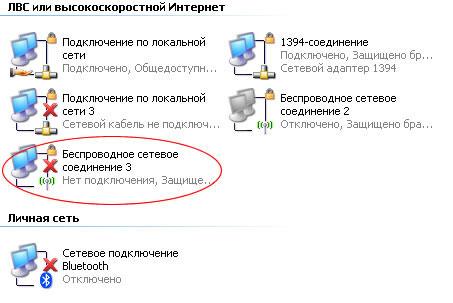
Shunday qilib, birinchi navbatda, biz sizning kompyuteringizdagi barcha tarmoq ulanishlari ko'rsatiladigan tarmoq muhiti xususiyatlarini ochamiz. Ko'rib turganingizdek, bizning kompyuterimizda turli xil tarmoqqa ulangan simli va simsiz tekshiruv qurilmalari mavjud, ammo endi biz faqat LevelOne WNC -0101 USB-kontrolatoriga asosan "simsiz aloqa 3" ga qiziqamiz. Endi ushbu ulanishning xususiyatlarini oching, bu erda biz "Simsiz tarmoqlar" ikkinchi tabiga qiziqamiz. Bu yerda biz simsiz tarmoqning barcha sozlamalarini o'rnatamiz.
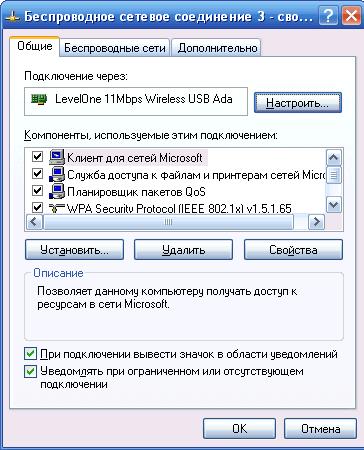
Avvalo, "Tarmoqni sozlash uchun Windowsdan foydalanish" eng yuqori elementidagi tasdiq belgisiga e'tibor bering, ushbu parametr qaysi vositalarni moslashtirilishini tanlash imkonini beradi.
Keyingi qadam sizning dastlabki simsiz tarmoqni yaratishdir, biz bu tugmani bosamiz qo'shing tarmoqning nomini kiritish kerak bo'lgan "Tanlangan tarmoqlar" bo'limida (MyHome ismini tanladik) va simsiz tarmog'ingiz uchun muayyan darajadagi xavfsizlikni ta'minlaydigan ba'zi bir maxsus parametrlar o'rnatishingiz mumkin.
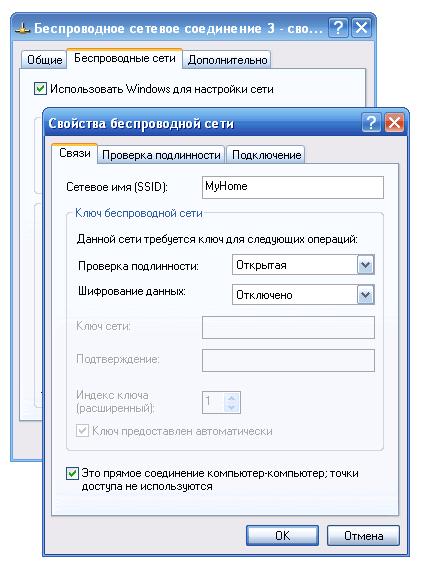
Bizning birinchi ulanishni soddalashtirish uchun ma'lumotlarni shifrlashni yoqmasdan ochiq tarmoqdan foydalanishga qaror qildik. Siz tushunganingizdek, bunday tarmoq sizning ma'lumotlaringiz uchun etarli xavfsizlikni ta'minlamaydi, lekin uy aloqasi Od - xok yoki kompyuter - kompyuterning turi juda etarli.
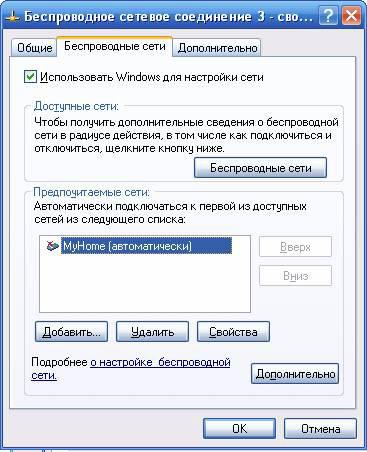
Asboblar Windows XP sizga maxsus sehrgar yordamida simsiz tarmoq yaratishga imkon beradi, Mavjud tarmoqlar". Buning uchun "Simsiz tarmoqlar" tugmachasini va ochilgan simsiz tarmoq menejeriga bosish kerak "Simsiz tarmoqni o'rnatish" tugmasini bosing. Bu usta o'rtasidagi asosiy farq, biz ikki kompyuter ulash kerak bo'lsa sezilarli darajada tarmoq ustidagi boshqa kompyuterga tarmoq konfiguratsion uzatishni soddalashtiradi, lekin bizning vaziyat uchun Flash disk, uchun Sozlamalar simsiz tarmoq saqlab qolish uchun qobiliyatidir, bu xususiyat tegishli emas.
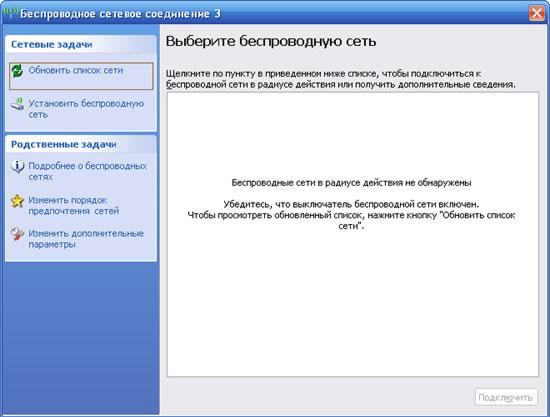
Birozdan keyin biz ushbu menejerga qaytamiz, lekin hozirda LevelOne WNC -0101 USB kontroller bilan ta'minlangan yordamchi dastur yordamida ikkinchi konfiguratsiya usulini ko'rib chiqamiz. Eslatib o'tamiz, mulkiy vositalar foydalanishga ruxsat uchun yorlig'ini "Simsiz tarmoqlar" da "tarmog'ida jihozlash uchun Windows" belgisini olib tashlang kerak.

Dastur foydali xususiyatlardan biroz kattaroq xususiyatlarga ega windows vositalari. Bu yerda oltita xatcho'p bor. Birinchi yorliq «LAN Status» Barcha ular mavjud emas, bu holatda, simsiz tarmoq atrofida topilgan ko'rsatadi va u ham (masalan, Od ulashda sifatida - xok ham ko'rsatilgan emas) elektr va uzatish sifatini ko'rsatadi.
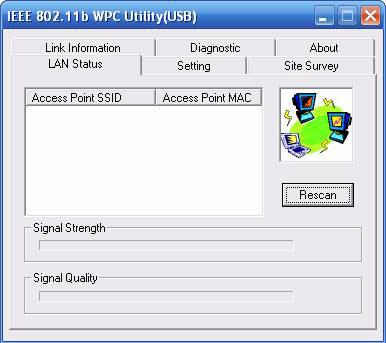
"Sozlash" yorlig'ini ochib, yangi tarmoq yaratishingiz mumkin. Ko'rib turganimizdek, hamma narsa yuqorida ko'rgan narsalarga juda o'xshaydi, ammo mavjud bo'lgan bir qancha xususiyat simsiz tarmoqlarda ishlashni yanada qulayroq qilish imkonini beradi.

Avvalo, ulanish parametrlarini tezlik bilan o'zgartirishga imkon beruvchi beshta profilni yaratish qobiliyatiga e'tibor bering. Shunday qilib, biz birinchi holatni yaratamiz, dastlab biz tarmoq nomini (SSID), tarmoq turini (AD - Xok) aniqlaymiz. Amaldagi aloqa kanali va mamlakat o'zgarishsiz qoldirilishi mumkin. Qo'shimcha aloqa oynasida Advance (Qo'shimcha) oynasida mavjud. Bu erda foydalanuvchi uzatish tezligini, energiya tejash rejimini (noutbuklar uchun muhim) va shifrlash rejimini tanlashi mumkin.
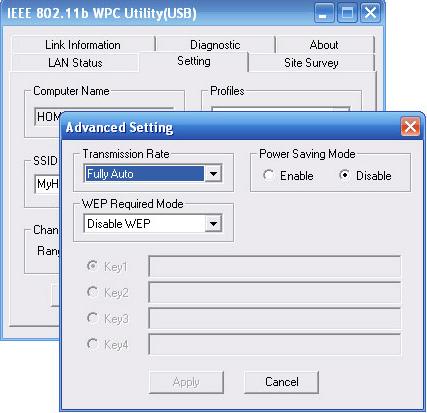
Boshqa joy belgilari axborot funktsiyalarini bajaradi va har bir narsa yaxshi ishlayotgan bo'lsa, ayniqsa talab qilinmaydi.
Asosan, stol konfiguratsiyasining ushbu birinchi bosqichida to'liq deb qabul qilinishi mumkin va noutbukda simsiz tarmoqni sozlash vaqti keldi.
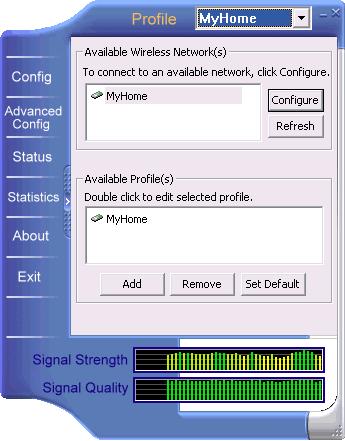
Umuman olganda, bu jarayon yuqorida bayon bilan bir xil bo'ladi, va biz qayta qilinmaydi, biz Wi-Fi tekshiruvi qarab Setup foyda xususiyatlarini farq qilishi mumkin, faqat, Eslatib o'tamiz, lekin ota-sozlash Shu qoladi.
Ulanishni o'rnatish
Ikki kompyuter o'rtasidagi aloqani o'rnatish vaqti keldi. Buning uchun siz ikkalasini ham ishlatishingiz mumkin mulkiy yordamva yuqoridagi bir nechta so'zni aytadigan Windows XP tarmoq ulanishining menejeri, lekin buni amalga oshirishdan oldin ikkala kompyuterni qayta ishga tushiring. Bu kompyuterning ish stoli tizimidagi ikonka ko'rsatganidek, ikkita kompyuterga avtomatik ulanishni ta'minlaydi.

Ulanish bo'lmasa, yordam dasturini oching wi-Fi sozlamalari yoki Windows XP tizimidagi tarmoq menejeri. Shaxsan menejerdan foydalanishni tavsiya etamiz. Simsiz aloqa bilan yanada sodda va intuitiv ishlash imkonini beradi.
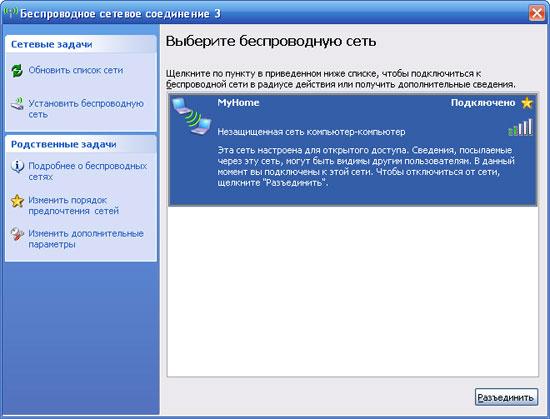
Hokimning asosiy oynasi aniqlangan tarmoqlar ro'yxatini ko'rsatadi. Agar biz ekran tasviriga o'xshash bir narsa ko'rsatsangiz, u holda siz asosiy maqsadga erishganingiz - ikkala kompyuterni tarmoqqa ulash haqida o'ylashingiz mumkin.
Agar bunday bo'lmasa, Tarmoq Ro'yxatini yangilash tugmasini bosing. Agar bu holatda hech narsa ro'y bermasa, Wi-Fi tekshiruvi ishlayaptimi, ikkinchi kompyuter yoqilganligini tekshirib ko'ring va simsiz aloqa o'rnatishda xatolik bormi-yo'qligini tekshirib ko'ring.
Oxirgi qadamlar ...
Shunday qilib, biz tarmoqlardagi kompyuterlarning yakuniy bosqichiga kirdik - IP-aloqa sozlamalari, shluzi sozlamalari va fayl va printerlarni almashish. Kelgusi protsedura uchun bunday murakkab nomga qaramasdan, har bir narsa juda sodda tarzda amalga oshiriladi, bu esa Windows XP-ni ishlab chiquvchilariga alohida minnatdorchiligidir.
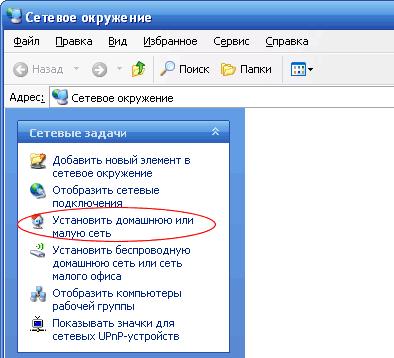
Shu bilan birga, sozlashni boshlashdan oldin simsiz tarmoq birinchi bor o'rnatilganda duch kelgan ba'zi yashirin tuzoqqa e'tibor berishingizni tavsiya qilamiz.
Ish stol kompyuteringiz maxsus Internet-kanalga ulangan bo'lsa va ichki IP-manzildan foydalansa (masalan, 192.168.0.0 ... 255 yoki boshqa ichki bandda) tarmoq kabeli. Masofali ish stolida simsiz tekshirgichni o'rnatishda 192.168.0.1 manziliga tayinlanadi, bu odatda ichki tarmoqda ishlatiladi, bu adresni ziddiyatga olib kelishi mumkin va siz shlyuzni sozlay olmaysiz.
Ikkinchidan, bizni simsiz aloqa o'rnatishga majbur qilgan "tosh" - xavfsizlik devorlari o'rnatilgan Panda Internet xavfsizligi. Simsiz tarmoq ishlashi uchun xavfsizlik devorini mos ravishda, stol kompyuterida yoki tiz cho'kkan kompyuterda sozlashingiz yoki uni vaqtincha o'chirishingiz kerak. Aytgancha, o'rnatilgan ikkinchi xizmat to'plami xavfsizlik devori hech qanday muammo tug'dirmaydi.
Shunday qilib, sehrgarni internetga ulangan stol kompyuterida boshqaring. Bir nechta ahamiyatsiz savollarga javob bergandan so'ng, sehrgarga nima aloqada ishlatilishini ko'rsatadigan ba'zi harakatlar qilishingiz kerak.
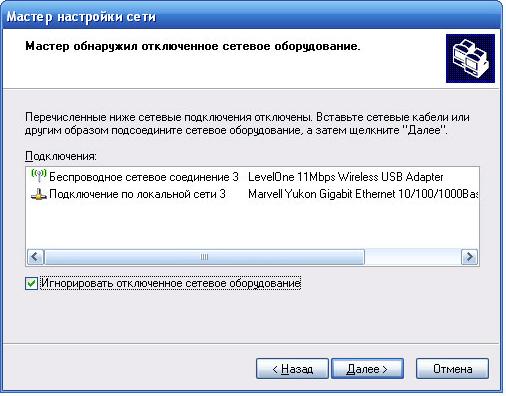
Avval siz simli tekshirgichni tarmoqdan uzib qo'yishni ta'minlaydigan "O'chirilgan tarmoq uskunalarini e'tibor bermaslik" katagiga belgi qo'ying. Keyingi oynada ushbu kompyuterning tarmog'ingizdagi rolini tanlashingiz kerak.
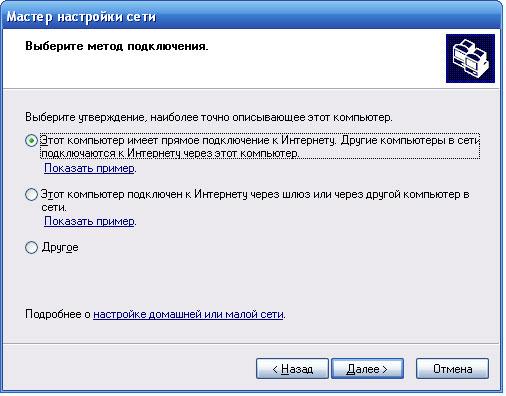
Bizning stol kompyuterimiz tashqi tarmoqqa doimiy ulanishga ega ekanligi va tizza kompyuter orqali internetga ulanishi hisobga olinsa, ulanishning birinchi usulini tanlaymiz.
Keyingi qadamda siz Internetga ulanish uchun qaysi ulanishni ishlatish kerakligini aniqlaysiz. Bizning holimizda, bu "Ulanish" mahalliy tarmoqlar».
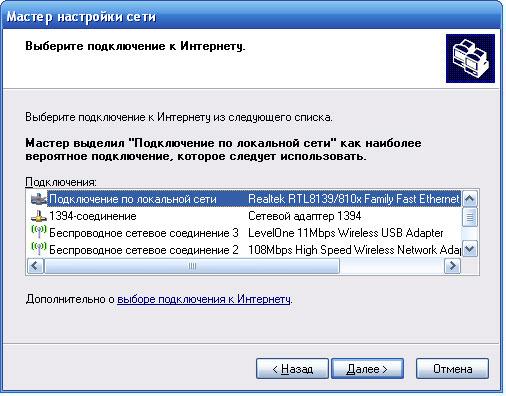
So'ngra, tarmoqdagi boshqa kompyuterlarga ulanish uchun qaysi ulanishlar ishlatilishini tanlang. Bu erda simli va simsiz ulanishlarni birlashtira olasiz. Bizning holatimizda LevelOne WNC -0101 USB kontrolatoriga asoslangan holda "Simsiz aloqa 3" ni tanladik.
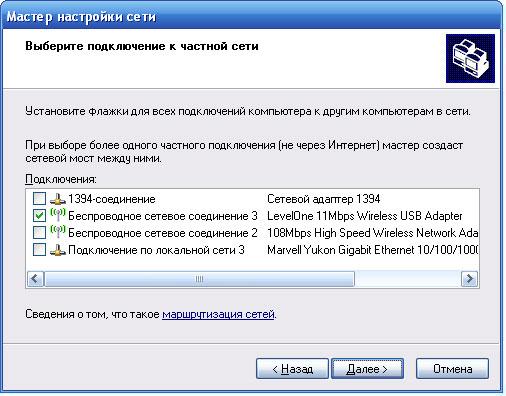
Keyingi ikkita derazada kompyuter nomi va tavsifi (ixtiyoriy) va ishchi guruhning nomi ko'rsatiladi.
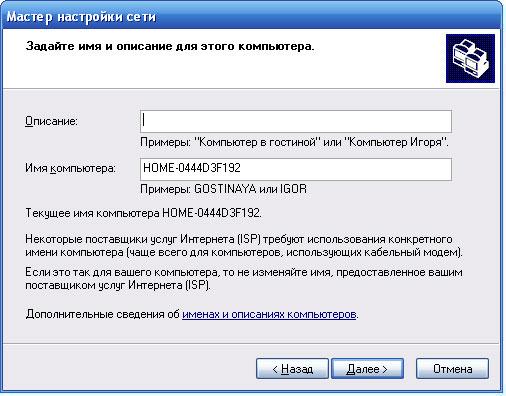
Mahalliy tarmoqdagi kompyuterlar bir xil ish guruhiga tegishli bo'lishi kerakligini hisobga oling, aks holda ularni tarmoq orqali ko'rish imkoni bo'lmaydi.
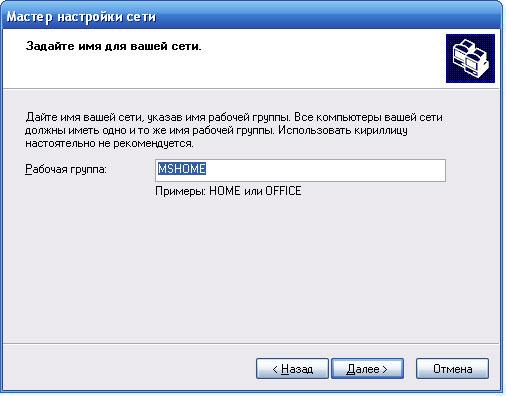
Nihoyat, oxirgi oynada fayllar va ulamolar almashinuvini faollashtirish yoki o'chirish imkonini beradi.
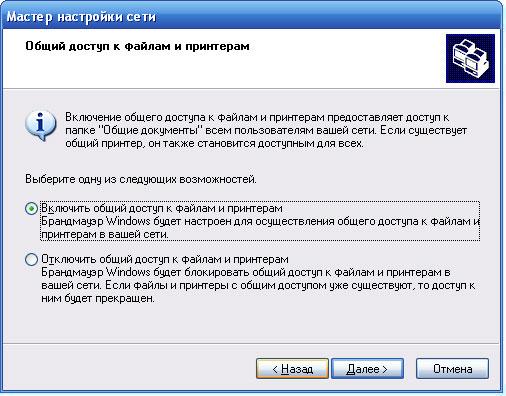
"Keyingi" tugmachasini bosgandan so'ng sehrgar IP-aloqa sozlamalarini, shuningdek almashish va himoyalashni sozlashni boshlaydi. Agar siz hamma narsani to'g'ri bajargan bo'lsangiz, oxirgi ekran ochiladi, bu erda sizga sozlashlarni saqlash so'raladi yoki biz baxtli qiladigan sehrgarni tugatishimiz kerak.
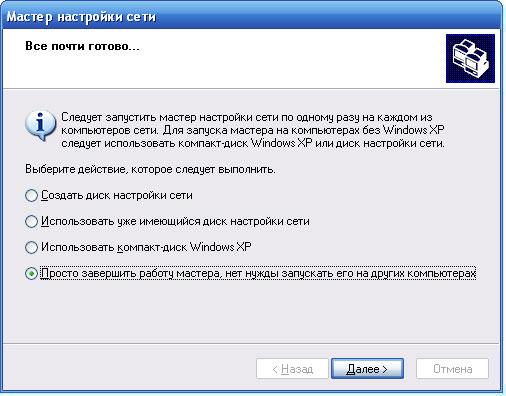
Konfiguratsiyadan so'ng siz tarmoq ulanishi sozlamalarida ba'zi o'zgarishlar topasiz.
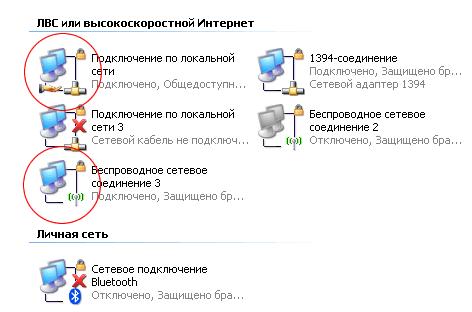
Shunday qilib, "Kengaytirilgan" ilovasida "Mahalliy tarmoqlar bilan bog'lanish" xususiyatlarida barcha belgilash kataklari tekshiriladi va uy tarmog'i uchun ulanishlar aniqlanadi.
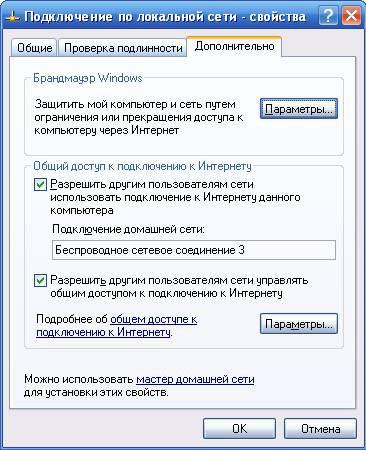
"Simsiz aloqa 3" protokolining TCP / IP xususiyatlari esa sobit IP-manzilga va pastki tarmoq maskiga ega bo'ladi.
![]()
Endi siz noutbukda sehrgarni boshlashingiz mumkin. Bu erda hamma narsa tezroq bo'ladi va siz faqat ikkinchi turdagi ulanishni o'rnatishingiz kerak. Usta siz uchun hamma narsani qiladi.
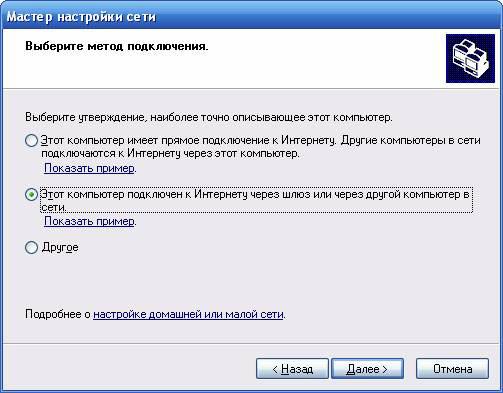
Tyuning bu jarayonida hamma narsa to'la-to'kis hisoblanishi mumkin va siz uydagi simsiz tarmoqning to'liq egasi sifatida har qanday Internet-ilovalarni ishga tushirishingiz mumkin. Bundan tashqari, osonlik bilan boshqa kompyuterda ham, ikkala diskda ham, printer yordamida boshqa xonada joylashgan noutbukdan simsiz chop etish imkonini beradi.
Simsiz tarmoq tezligi va oralig'i haqida bir necha so'z ...
Yuqorida aytib o'tganimizdek, bizning birinchi simsiz tarmoqimizda maksimal klubi tezligi 11 Mbit / s bo'lgan 802.11b kontrollerlari ishlatilgan. Albatta, bugungi kunlar uchun bu juda ko'p emas, va 802.11 g va 802.11 Super G protokollarida ishlaydigan zamonaviy nazoratlovchilar fonida 54 Mbit / s va 108 Mbit / s tezligini ta'minlovchi juda ko'p narsa ko'rinmaydi. Ammo, birinchi tajriba uchun, bu echim etarli darajada yuqori tezlikda ulanishning o'ziga xos xususiyatlariga duch kelmasdan juda yaxshi xususiyatlarga ega bo'lishga imkon beradi, biz hali ham kelajakda biz bilan aloqada bo'lishimiz kerak.
Haqiqiy valyuta kursiga keladigan bo'lsak, ICB 2000 dasturini ko'rib chiqdik, bu bizga tarmoq trafigini o'lchash imkonini berdi. Va biz sun'iy ravishda ishlab chiqarilgan transport tezligini emas, balki fayllarni haqiqiy uzatish tezligi va boshqa ma'lumotlarni tez qiziqtiramiz.
Shunday qilib, oldin biz simsiz tarmoqdan nusxa olish qobiliyatiga ega ekanligimizni ko'rib chiqamiz katta fayl ish stoli kompyuterdan tizza kompyuteri orqali noutbukda bir vaqtning o'zida on-layn tarzda tomosha qilish uchun noutbukga. Ushbu rejimda simsiz aloqa kanalini iloji boricha yuklaymiz.
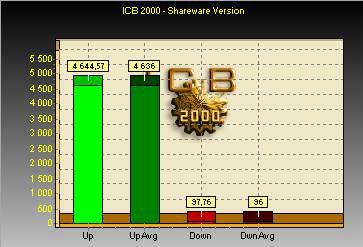
Ko'rib turganingizdek, ushbu rejimdagi simsiz kanalning maksimal tarmoqli kengligi o'rtacha 4636 Kb / s ni tashkil etadi. Bu yerda ta'kidlash joizki, biz kino tomosha qilganda tormozni kuzatmayapmiz, bu kichik uy tarmoqlarida 802.11b tarmoqlari imkoniyatlarini etarli deb xulosa chiqarishga imkon beradi.
Qarama-qarshi yo'nalishda nusxa ko'chirishni boshlasangiz, ya'ni. stol kompyuterining Yuklash rejimida kanalimizning maksimal tarmoqli kengligi biroz yuqori bo'ladi - 4984 Kb / s, maksimal qiymat 5305 Kb / s.
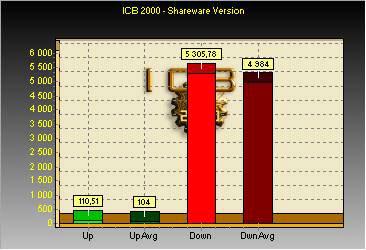
Agar ish stoli kompyuterdan tizza kompyuterga nusxa ko'chirsak, xuddi shu ishni bajaramiz, ammo aksincha yo'nalishda tezlik kamroq bo'ladi. Yuklash rejimidagi tezlik sezilarli darajada tushib ketmaydi, lekin Download rejimida ishlashning sezilarli pasayishi kuzatiladi.
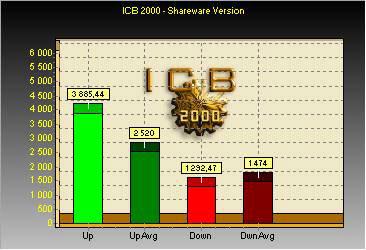
Va nihoyat, kanalda muvozanatli yuk hosil qiluvchi tarmoq dasturini ishga tushirganda nima sodir bo'lishini ko'rib chiqaylik. Bu yerda biz faqat bitta noutbukda ish stoli kompyuterida yozilgan film tomosha qildik.
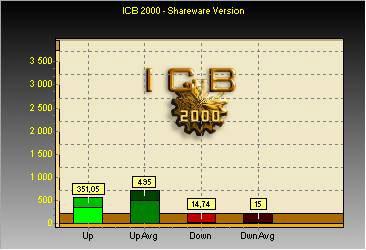
Ko'rib turganingizdek, ushbu rejimda yukga tushadigan yuk juda arzimasdir, chunki u bir necha kompyuterda muammosiz tarmoqni tekshirishni boshlash imkonini beradi. Bu faylni parallel nusxalash bilan film tomosha qilishda tormoz etishmasligi tushuntiriladi. Rangega kelsak, bunday tarmoqlarda u juda katta emas va xonaning tanloviga bog'liq. Aslida oddiy kvartirada yoki kichik ofisda hammasi yaxshi ishlaydi.
Bunday simsiz tarmoqga qancha kompyuter ulanishi mumkin?
Sizlarning ko'pchiligingiz uchun yoqimli ajablanib: oddiy Ad-Hoc tarmog'i bir vaqtning o'zida bir nechta kompyuterlarni qamrab olishi mumkin, ular muammosiz bog'lanishi va oddiy internet aloqasi bilan ta'minlanishi mumkin. Shunga qaramay, tarmoqdagi bir vaqtning o'zida ishlaydigan kompyuterlarning sonini ko'paytirish tarmoq ish faoliyatini sezilarli darajada pasaytiradi, bu bizning ma'lumotlarimizdagi shlyuz orqali ish stoli kompyuter orqali barcha ma'lumotlarni uzatish zarurligiga bog'liq.
Xulosa ...
Shunday qilib, yuqorida keltirilgan batafsil tavsiyalar siz simsiz uy tarmog'ini yaratishda birinchi tajribangizni soddalashtiradi deb umid qilamiz. Jarayonning tashqi murakkabligiga qaramasdan, har bir narsa oddiy bo'lib chiqdi. Shu bilan birga, biz taqdim etilayotgan yechimning universalligi va barcha holatlar uchun teng darajada to'g'ri bo'lishi mumkinligini ta'kidlay olmaymiz. Tajriba shuni ko'rsatadiki, yangi asbob-uskunalar bilan deyarli har bir simsiz aloqa tarmog'i o'rnatilishi, ayniqsa, maxsus ta'limga ega bo'lmagan foydalanuvchilar uchun ba'zi savollar tug'diradi. Eng muhimi, simsiz tarmoqni muvaffaqiyatli ishga tushirishga olib keladigan harakatlar ketma-ketligini aniq anglash va anglash kerak. Keyingi maqolada Sizni uy tarmog'ingiz ish faoliyatini sezilarli darajada oshirish imkonini beruvchi uskunalar bilan tanishtiramiz.
E'tiboringiz uchun rahmat!
Fikringizni qoldiring:
Noutbuklar va kommunikatorlar ko'pchilik foydalanuvchilar aeroportlar, biznes markazlari, mehmonxonalar, universitetlar, kutubxonalar, kafelar yoki restoranlar simsiz Internetdan foydalanish imkoniyatini yaratishga odatlangan. Bu juda qulay, chunki u sizni shahar yoki bino atrofida harakatlanayotganda ko'proq yoki kamroq aloqada bo'lishga imkon beradi. Shu bilan birga, aloqa kanali tezligi yuqori, uzatish barqaror, lekin biron bir simga ulanishi shart emas. Internetga kirish uchun "Mobil" xizmatidan foydalanishingiz mumkin, agar sozlansangiz simsiz internet Wi-Fi orqali.
Wireless LAN simsiz uskunalari uchun Wi-Fi texnologiyasi ishlab chiqildi. Uning nomi ingliz simsiz soddaligi bilan ta'minlanadi, ya'ni ovozni qayta ishlab chiqarish uskunalari uchun Hi-Fi standartiga (High Fidelity) o'xshash "simsiz aniqlik" degan ma'noni anglatadi.

[b] Wi-Fi savdo belgisi ishlab chiqaruvchiga tegishli - Wi-Fi Alliance konsortsiumi
Wi-Fi IEEE 802.11 xalqaro standartlariga asoslangan bo'lib, IEEE 802.11n deb ataladigan so'nggi versiyalarining oxirida mos keluvchi qurilmalardan bir vaqtning o'zida foydalanish imkonini beradigan ma'lumotlarni uzatish tezligini 480 Mbit / s gacha oshirish imkonini beradi. Uydagi simsiz tarmoqni qurishda, standartlarni qo'llab-quvvatlaydigan uskunani tanlash kerak, chunki qurilmalar bir-birlarini "ko'rmaydilar" holatga aralashmasliklari kerak. Heterojen tarmoq uchun himoya qilish mexanizmini yaratib, barcha qurilmalar avvalgi standartga ega bo'lsa ham, barcha adapterlarga qaraganda ancha sekinroq ishlaydigan tarmoq bilan yakunlanadi.
Ma'lumotlarning uzatilishi IEEE 802.11 standartiga mos keladigan chastota diapazonida manbadan chiqadigan radioto'lqinlar orqali amalga oshiriladi. Ulanish simsiz ulanish nuqtalari orqali amalga oshiriladi. Bir kirish nuqtasi atrofida tarmoq qamrovi "issiq nuqta" yoki "issiq nuqta" (inglizcha issiq nuqtadan) deb ataladi. Minimal konfiguratsiya wi-Fi tarmoqlari - Bitta kirish nuqtasi va bitta mijoz.
[b] Tarmoq uskunalari
Uydagi simsiz Internetni oddiy kvartirada modernizatsiya qilish uchun kamida bitta kirish nuqtasi kerak. Bundan tashqari, qo'shni xonadonlar uchun va hatto qo'shni uy uchun etarli bo'lishi mumkin, chunki xona ichidagi tarmoq 45 m, ko'chada esa - 450 m. Kirish nuqtasi - bu tarmoq markazidan boshqa narsa emas.

[b] Modellarning xilma-xilligi foydalanuvchilarning barcha xohishiga javob beruvchi kirish nuqtasini tanlash imkonini beradi
Bundan tashqari, kirish nuqtasi simsiz yo'riqnoma ichiga o'rnatilishi mumkin - bu qurilma simsiz tarmoqlarni qurish uchun ham keng qo'llaniladi. Yo'riqnoma (router) ichki va tashqi tarmoqlar chegarasida ishlaydi. LAN ichki LAN portiga ulangan va Internet tashqi WAN portiga ulangan. Ichki portlar odatda bir necha, ular bir kalitga birlashtiriladi. Tashqi portga chekilgan kabel yoki ADSL modem ulanadi. Simsiz yo'riqnoma simsiz qurilmalarni simsiz ulash qobiliyatiga ega va ular LAN portiga ulangan qurilmalar bilan tashqi tarmoqqa ulanish imkoniyatiga ega bo'ladi.
Kichik ofislar va uy ishlatish uchun mo'ljallangan zamonaviy routerlarning ko'pchiligi ichki tarmoqni tashqaridan ruxsatsiz kirishdan himoyalashi mumkin ichki xavfsizlik devorlariga ega.
Sizning ikkita qurilmangiz - kirish nuqtasi yoki simsiz yo'riqnoma asosida tarmoqni rejalashtirish uchun tanlang, kelajakda foydalanishga bog'liq bo'lishingiz kerak.
[B] Tarmoq qurish
Simsiz qurish uchun uy tarmog'i Wi-Fi texnologiyasiga asoslangan holda siz ikki yo'l bilan borishingiz mumkin. Ulardan birinchisi Ad-hoc deb nomlanadi. U tarmoqlarni ajratish uchun simsiz tarmoq adapterlari bo'lgan bir nechta kompyuter guruhlarini birlashtirish uchun ishlatiladi. Ushbu rejim uchun kirish nuqtasi talab qilinmaydi. Agar kompyuterlardan biri simsiz adapterga ega bo'lmasa, u kirish nuqtasiga ulangan. Agar siz bir nechta yaqindagi qurilmalarni bitta mahalliy tarmoqqa birlashtirmoqchi bo'lsangiz, ushbu rejim qulay. Biroq ushbu rejimda onlayn rejimga o'tolmaysiz.
Ikkinchi usul "infratuzilma" (infrastruktura) deb nomlanadi. Internetga kirishni talab qiladigan holatlarda bu o'rinli. Ushbu tarmoqning ikkita usuli mavjud: asosiy (BSS) va rivojlangan (ESS). Asosiy rejimda barcha qurilmalar bitta kirish nuqtasi orqali ulanadi, shuningdek tarmoqning simi va simsiz qismlari orasidagi tarmoq ko'prigi bo'lib xizmat qiladi va tashqi tarmoqqa kirish uchun kanaldir. Kengaytirilgan rejimda bir necha kirish nuqtalari ulanadi, radio signallari yoki simi orqali ulanadi. Har bir kirish nuqtasi o'z tarmog'iga ega va ular ortiqcha trafikni bir-biriga o'tkazishlari mumkin. Har bir kompyuter Internet tarmog'iga mahalliy tarmoq orqali kirish uchun tuzilgan.
Internetga kirishning cheklanganligi yoki simi modemidan foydalangan holda DSL texnologiyasidan foydalanganlikning yana bir usuli mavjud. Bu holda, albatta, siz simsiz yo'riqchini tanlashingiz kerak.
[B] Tarmoqni sozlash
Mahalliy tarmoqning Internetga ulanishi uchun har bir kompyuterni va tanlangan simsiz qurilmani sozlashingiz kerak. Barcha qurilmalarda bitta IP-manzili bo'lishi kerak va har birida tarmoq sozlamalari kiritilishi kerak.
Kirish nuqtasi va simsiz routerni o'z ichiga olgan har bir tarmoq qurilmasi IP manzilining standart sozlamalariga ega. Ushbu sozlashlar va qurilmada o'zgarishlar qilish uchun parol foydalanuvchi qo'llanmasida keltirilgan.
Keyin kirish nuqtasini yoki yo'riqchini chekilgan tekshiruvi bo'lgan kompyuterga ulashingiz kerak. Kirish nuqtasi o'rniga simsiz yo'riqnoma foydalanayotgan bo'lsangiz, kompyuterni LAN portiga ulashingiz kerak.
Masalan, kirish nuqtasi 192.168.1.254 IP manziliga konfiguratsiya qilingan deb taxmin qiling. Bog'langan kompyuterning IP-adresini bir xil ichki tarmoqdan manzilga o'zgartirish kerak, masalan, 192.168.1.100. Buning uchun ish stoli "Tarmoqqa yaqinlik" belgisini o'ng tugmasini bosing va "Xususiyatlar" menyusini tanlang - "Tarmoq bog'langan" oynasi ochiladi. Unda "Mahalliy tarmoq" va yana "Xususiyatlar" ni tanlashingiz kerak. Tarmoq adapterini sozlashingiz kerak bo'lgan "Tarmoq ulanish xususiyatlari" oynasi ochiladi.
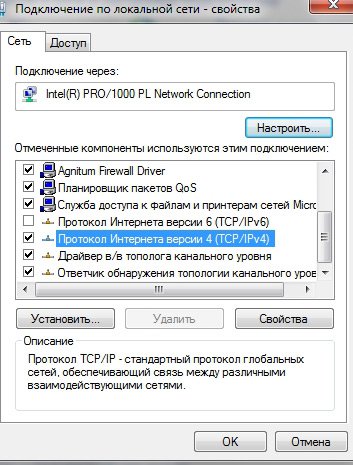
[B] "Tarmoq ulanish xususiyatlari" oynasida "Internet protokoli (TCP / IP)" ni tanlang
"Internet protokoli (TCP / IP)" bandini tanlagan holda siz "Xususiyatlar" tugmachasini bosishingiz kerak. Ochilgan oynada "Quyidagi IP manzilidan foydalaning" bandiga e'tibor bering va diqqat bilan yangi IP-manzil va tarmoq maskasi ma'lumotlarini kiriting. Ushbu misolda, bu 192.168.1.100 va 255.255.255.0 bo'ladi.
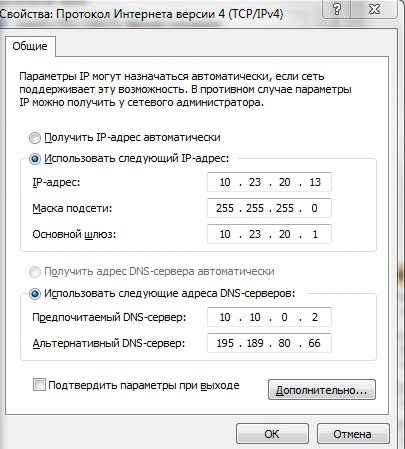
[b] Bu oynada, kompyuterning IP-manzilining sozlamalarini o'zgartirishingiz kerak
Kompyuterni yangi statik IP-manzilga o'rnatganingizdan so'ng kirish nuqtasi yoki simsiz yo'riqnoma sozlamalariga o'tishingiz kerak. Siz foydalanadigan brauzerning manzil satriga IP manzilini (192.168.1.254) kiriting. Kirish nuqtasi yoki marshrutizator sozlamalari ochiladi (tizim tizimdagi login va parolni kiritishni talab qilsa, bajaring). Agar siz kirish nuqtasining IP-manziliga o'zgarishlar kiritishingiz kerak bo'lsa, kompyuterga yangi IP-manzil va tarmoq adapteri tayinlashingiz kerak, aks holda nuqta bilan aloqada bo'lish mumkin emas.
Kirish nuqtasi (router) sozlamalari oynasida siz yaratgan simsiz tarmoqdan foydalanishni istagan standartlarni belgilashingiz kerak. Tarmoqda turli protokollarni qo'llab-quvvatlaydigan qurilmalar mavjud bo'lsa (masalan: 802.11b / g). Chastotali kanallarni tanlashda avtomatik tanlov nuqtasini ko'rsatish mantiqiy. Uskuna sozlamalarida siz kelajakdagi simsiz SSID tarmog'ining yagona identifikatorini aks ettirishingiz kerak. U kirish nuqtasi va har bir tarmoq mijozi uchun bir xil bo'lishi kerak. Yaratilgan ulanish tezligini qo'lda tanlash afzal emas, shuningdek uni avtomatlashtirishga topshirish.
[b] Tarmoq kompyuterlarini sozlash
Kirish nuqtasini sozlaganingizdan so'ng, siz tarmoqdagi barcha kompyuterlarni sozlashingiz kerak. Buning uchun simsiz adapter konfiguratsiya ustasini bajarish bilan har birida simsiz aloqa yaratishingiz lozim. Bu juda oddiy va ko'p qirrali usul. Network Neighborhood ikonkasini o'ng tugmasini bosing va Properties ni tanlang. Ishga tushadigan "Tarmoq ulanishlari" ro'yxatida "Simsiz ulanish" tugmasini bosing va "Xususiyatlar" tugmasini bosing. Simsiz tarmoqqa ulanish xususiyatlari oynasi ochiladi. Ushbu oynada "Simsiz tarmoqlar" yorlig'ini tanlang va "Qo'shish" tugmasini bosing. O'zingizga ochilgan "Simsiz ulanish xususiyatlari" dialogida SSIDni kiriting. Qolgan narsalarga tegmaslik kerak.
Simsiz adapterning konfiguratsiyasini to'ldirgandan so'ng u o'zining kirish nuqtasi yoki simsiz yo'riqnoma bilan o'z ulanishini o'rnatadi.
Keyin siz yaratishingiz mumkin mantiqiy disk yoki tarmoqdagi barcha foydalanuvchilarga kirish imkoni bo'lgan umumiy resurslar bilan birgalikda foydalaniladigan papka. Buni amalga oshirish uchun kompyuteringizning har birida "Mening kompyuterim" oynasida kollektiv kirishni amalga oshiradigan har qanday disk yoki papkani tanlab olishingiz va o'ng bosishingiz kerak. Ochilgan ro'yxatdan "Xususiyatlar" ni va "Kirish" ilovasida bitta ogohlantirish yorlig'ini bosing.
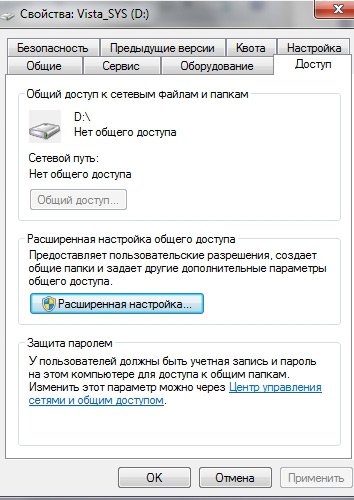
[b] Ogohlantirish xabari disk ulushini ochishda xavf tug'diradi
Ochilgan dialog oynasida, tarmoqning iste'molchilariga ushbu diskni (papkadan) foydalanishga ruxsat berish va (agar kerak bo'lsa) ma'lumotlarni o'zgartirish uchun qutilarni belgilang.
Sizning uyingizda simsiz tarmoq mavjud bo'lib, foydalanuvchilari internetga kirishlari va fayllarni bo'lishishi mumkin.
Igor Ananshenko (Sankt-Peterburg)
Turli texnologiyalardan foydalangan holda, kompyuterning kompyuter tarmog'iga simsiz ulanishi mumkin. Masalan, kompyuter standart Wi-Fi (802.11) yoki Bluetooth (v.1.2) qo'llab-quvvatlaydi adapter bilan jihozlangan bo'lishi mumkin. Ko'p simsiz standartni qo'llab-quvvatlovchi adapterlar ham mavjud. Misol uchun, SunCore BlueWiFly USB2.0 adapteri ikkala standart bilan ham ishlaydi.
Nima uchun bu zarur?
Insonlar simsiz ulanishdan foydalanishga qiziqish bildirgan ba'zi bir vaziyatlarni ko'rib chiqaylik.
Agar Laptop simsiz ulanish nuqtasini yordamida Internetga ulanish istaydi bilan bir odam sayohatga bordik qachon Birinchidan, juda tez-tez variantni uchraydigan. Ulanish bepul yoki bepul bo'lishi mumkin. http://wifi.yandex.ru/where.xml?city=2&mode=list sahifada siz Wi-Fi orqali internetga ulanish mumkin restoranlar va kafelar haqida ma'lumot beradi wi-Fi kirish. 202 Ishtirokchilar ro'yxatiga nashr, ta'minlash foydalanish, va yana uch o'nlab vaqtida yaqin kelajakda simsiz kirish xizmatlarini taqdim qilmoqchi.
(Misol uchun, HP iPAQ hx4705, Fujitsu-Siemens Loox 420, ASUS MyPal A730W, va boshqalar) Wi-Fi uchun qo'llab-quvvatlash bilan tizza yoki CPU - - Ikkinchidan, bir kishi boshqa bir kompyuter sotib olgan va simsiz adapter sotib olish haqida tafakkur boshlaydi va uning statsionar kompyuteri. , Uslubda da aslida ikki an'anaviy (simli) adapterlari va qarama-qarshi tomondan patch simi bilan birgalikda kompyuter munosabati bir xil - natija ikki kompyuter simsiz uy tarmog'ida mujassam fikrlashning. uyda simsiz ulanish foydalanish sizga erkinlik beradi: bog'liq hech qanday qurilma - siz kabi siz elektr tarmog'i kabel haqida qayg'urmasdan, mebel yana o'zgartirishingiz mumkin.
Bundan tashqari, bir-biriga qarama-qarshi, ikkita minus.
Minus One - Kompyuter adapter radio to'lqinlari chiqaradi, va radio to'lqinlar bir xil ishlaydi bir qurilma bo'lishi mumkin Uyingizdagi yoki eng yaqin qo'shni da. ishlab chiqaruvchi ko'ra, zamonaviy maishiy radio texnologiya boshqa qurilmalar bilan xalaqit bermaydi, lekin nazariyasi - bir narsa va amaliyoti, ba'zan juda farq qiladi. Shu nuqtai nazardan qaraganda, o'ralgan juftlik Turkum besh bir radio kanali nisbatan bir qitish kompyuterga ikki bog'lashni juda xavfsiz himoyalanganligini.
Ikkinchisini yo'qotish. Ikkala karta bir simi orqali ulangan bo'lsa, uchinchi tomonning birortasi uni yon tomonga ula olmaydi. ilmiy-fantastik va superspy tarziga, maxfiy sizning kvartirangizda kiradi va men o'ylab emas, ikki kompyuter, qurilma olib tashlash ulanadi va ma'lumotlarni o'zgartirish o'n metr kabel o'rnatilgan bo'ladi. Lekin birida sizga kirish, ular zo'r hacker, deb o'ylayman, yosh "iste'dod" yashaydi, deb ehtimoli chegirma emas. da uni kesib, masofa unda Wi-Fi tarmog'iga ikki kompyuter o'rtasida barqaror ulanish imkoniyati 100 dan ortiq metr (nazariy jihatdan 300 gacha), va devorlar va eshik bo'lishi mumkin, deb unutmang, lekin tashqaridan barcha simsiz tarmoq va taqiq yo'q, Dunyo miqyosida.
Bundan tashqari, mavjud simsiz tarmoqlarni kompyutersiz topishga imkon beruvchi ajoyib ixcham qurilmalar mavjud. Albatta, simsiz tarmoq bo'lishi mumkin himoya qilish kerak, lekin ba'zi Buning uchun dangasa: tarmoq faqat men bilaman va agar nima uchun, faqat men uni foydalaning!?
Va nihoyat, standarti, uchinchi versiyasi - faqat simsiz ikki kompyuter ulash va bir necha kompyuterlar to'liq simsiz tarmoq safarbar emas talab qiladi. Tabiiyki, bu optsiya uyda foydalanish uchun emas, balki tashkilot uchun ko'proq.
Kirish nuqtalari
Uch yoki undan ortiq kompyuter simsiz tarmoqni o'rnatish uchun siz kirish nuqtasi deb nomlangan maxsus qurilmaga kerak bo'ladi. Bunday qurilmalarning bir nechta markalarini eslatib o'taman. Misol uchun, AP Bluetooth-to-LAN D-Link DBT-900AP kabi tizza shaxsiy kompyuterlar va PDA kabi Bluetooth qurilmalar, bir mahalliy tarmoq xizmatlarini kengaytirish uchun mo'ljallangan. Qurilma mobil foydalanuvchilarga Bluetooth tarmog'iga ega qurilmalardan foydalanib, mahalliy tarmoqqa va Internetga simsiz ulanish imkonini beradi. Qurilma narxi taxminan 2 ming rublni tashkil qiladi. Zyxel G-3000 kirish nuqtasi operatorning hotspots va simsiz korporativ tarmoqlar uchun. qurilma, 2 DBI bir daromad bilan ikki olinadigan antennaga ega devor tartibni beradi va ma'lumot kabeli (PoE) tomonidan taqdim etilgan bo'lishi mumkin.
o'rtasidagi asosiy farqlar G-3000 -, tarqatilgan simsiz tarmoqlar (WDS) foydalanish (c relizlar PC Card 802.11a standarti vaqtning o'zida tizmalari 802.11a va 802.11g ishlash mumkin bo'ladi), va ikki non-birini to'ldiruvchi chastota polosalari 802,11 ustida ishlash uchun imkoniyat ajralmas to'liq xususiyatli RADIUS server. taxminan 12 ming rubl birligi xarajatlarni - Tabiiyki, bunday imkoniyatlar judayam egasiga tushadi.
Ushbu seriyadagi so'nggi qurilma - d-Link Router DI-524 ga qariyb 2 ming rubl. Ishlab chiqaruvchining fikriga ko'ra, qurilma uy tarmog'i va kichik ofis uchun ideal echim hisoblanadi. Bu router kichik ishchi guruhi tomonidan internetga xavfsiz keng polosali ulanish ta'minlash, axborot va Murakkab xavfsizlik devori xususiyatlari yuqori tezlikdagi 802.11g simsiz uzatish texnologiyasi birlashtiradi. Tarmoq himoyasi ta'minlaydigan va ma'lumot paketlarining tarkibini filtrlaydigan qurilmani izlayotganlar uchun ideal echim.
Adapterni tanlash va o'rnatish
Yuqorida aytib o'tilganidek, simsiz aloqani o'rnatish uchun ushbu yoki boshqa standartlarga mos keladigan adapterlardan foydalanishingiz mumkin. Bluetooth-ni qo'llab-quvvatlaydigan adapterlarni sotib olish uchun "og'ir" dalillarsiz tavsiya etilmayman. saxovat 802.11 standart oila Wi-Fi - OFDM modülasyonuna (ortogonal chastota bo'limi multipleksorlash) orqali juda ko'p signal targ'ibot sharoitida ko'paydi aloqa barqarorlik. Qurilmalar, 802.11g xususiyatlarini qo'llab-quvvatlash 2.4 GHz diapazonida 54 Mbit / s nominal kursi ish, masalan, nazariy deyarli 5 baravar tezroq 802.11b standart uskunalar ortiq, shu qator foydalanib, lekin DSSS mln.yil ichida.
Qaysi simsiz adapter sotib olinsin? Do'konda siz kompyuterga ulangan holda farq qiladigan uchta turdagi qurilmalarni topishingiz mumkin.
Birinchidan, u faqat, ya'ni, noutbuklar uchun qurilmalar kerak pcmcia nomi adapter. Misol uchun, Wi-Fi Asus WL-100G Deluxe PCMCIA, 802.11g yoki Wi-Fi D-Link DWL-AB650 PCMCIA. Bu har bir tizza bir pcmcia uyasi bor ta'kidlash lozim, ba'zi past-end modellari faqat USB-portlari (masalan, Bravo 1515 Notebook) bilan jihozlangan.
Ikkinchidan, faqat statsionar kompyuterlar uchun, ya'ni "forma" bo'lgan adapterlar mavjud anakartlar PCI uyasiga ega kompyuterlar. Masalan, D-Link DWL-G510 simsiz LAN PCI kartasi yoki wi-Fi adapteri Edimax EW-7105PC + PCMCIA 22M simsiz. Yuqorida ko'rsatilgan ikkita qurilma guruhining afzalliklari quyidagilardir: kartalar kompyuterga joylashtiriladi va qo'shimcha joy ajratilmaydi. Kompaktlik qo'shimcha ortiqcha sifatida universallikning etishmasligi.
Adapterlarning uchinchi versiyasi USB portiga ulangan qurilmalardir, bu ham zamonaviy kompyuter va noutbukda ham mavjud. Misol sifatida Wi-Fi adapter Asus WL-167g USB 802.11g va Wi-Fi darajali WNC-0301USB deb nomlanaman. Moslashuvchanlik va qurilmani bir kompyuterdan ikkinchisiga tez qayta ulash qobiliyati (PCI bilan versiyada bo'lgani kabi ishni ochishning hojati yo'q). Minus shuning tashqi qurilma va noutbuk chiqib turgan bir xil tashqi "shox" uchun joy oladi narsa yopishib, va eng bemavrid vaqtda USB-portlar inidan chiqib sakrash uchun bir odat bor. Va texnologiya bilan chambarchas bog'liq bo'lmagan yana bir manfiy, lekin ehtimol barcha USB-adapterlarda mavjud. Ushbu qurilma o'rnatilgan antenna uyasi bilan jihozlangan. o'zi bu yomon, lekin ba'zan kambag'al qabul zonasi tashqi antennaga ulanish uchun kerak (taxminan 2 yoki ming Daraja biri WAN-1160 6 / 8dBi 600 rubl masalan, darajasi bir WAN-2085 8.5dBi qiymati) bilan emas. Men istayman, lekin qila olmayman, chunki tashqi antennani ulash uchun hech qanday soket yo'q!
Adapterni kompyuterga ulashda hech qanday murakkab narsa yo'q - ulagichni ehtiyotkorlik bilan ko'rib chiqing va buzilgandan qoching, kartani joylashtiring. Bu oldin, avval va adapter o'rnatish keyin ham, bir necha kartalari uchun haydovchi har doim qurilmani ulash uchun sozlash kerak deb, ko'rsatmalarni o'qib, va boshqa haydovchi o'rnatish imkonini berish uchun ishonch hosil qiling. PCI kartasi o'rnatilgan bo'lsa, kompyuterni o'rnatishdan oldin o'chirib qo'yish kerak. Qachon uSB ulanishiPCMCIA kabi, aksariyat hollarda kompyuterni o'chirishga hojat yo'q.
Wi-Fi tarmog'iga ulanish
Qurilma drayverini o'rnatgan deb hisoblayman, adapter o'zini o'zi bog'laydi va ishlaydi va kompyuter keng tarqalgan Windows XP operatsion tizimida ishlaydi. Odatdagidek, bildirishnoma sohasida (masalan, vazifa tugmalarining o'ng tomonidagi vazifa panelidagi maydon, masalan, joriy vaqt ko'rsatiladi), qizil xoch bilan kesishgan simsiz ulanish tarmoqqa (radiotelefon to'lqinlarining kompyuter va radiokanallarini yugurish). Nima uchun chizib tashlangan bo'lsak, bu aniq: ulanish hali aniqlangani yo'q.
Biz ko'rsatmalarga qat'iy amal qilamiz (F1 tugmasini bosib va tegishli bo'limni tanlash bilan har qanday vaqtda yordam olishingiz mumkinligini esda tuting). Shunday qilib, mavjud bo'lgan simsiz tarmoqqa ulanish uchun xabar sohasida tarmoq ulanishi tasvirchasi-ni o'ng tugmasini bosing va keyin mavjud simsiz tarmoqlarni ko'rish-ni bosing. Simsiz tarmoqqa ulanish oynasida Mavjud tarmoqlar ko'rinishida ulanishni xohlagan simsiz tarmoqni bosing. Agar Wired Equivalent Privacy (WEP) xizmati tarmoq kalitini talab qilsa, quyidagilardan birini bajaring:
Ushbu tarmoqning tugmachasi avtomatik ravishda qabul qilinadigan bo'lsa (masalan, tarmoq ma'muri tomonidan berilgan simsiz tarmoq adapteri mavjud bo'lsa), Tarmoq kalit maydonini bo'sh qoldiring.
Kalit avtomatik ravishda taqdim etilmagan bo'lsa, uni Tarmoq kalit maydoniga kiriting.
Ulanish tugmasini bosing. Tuzatish uchun qo'shimcha parametrlar simsiz tarmoqqa ulanish yoki tanlangan tarmoqqa ulanishda qiyinchiliklarga duch kelsangiz, kengaytirilgan tugmani bosing va sozlamalarni simsiz tarmoqlar ko'rinishida sozlang. Ushbu oynada sozlamalarni o'zgartirish uchun mahalliy Administrator guruhining a'zosi bo'lishingiz va simsiz nol konfiguratsiya xizmatini qo'llab-quvvatlaydigan simsiz tarmoq adapteri bo'lishi kerakligini unutmang. Shu bilan birga, sukut bo'yicha bu guruh uchun notebook foydalanuvchi hisobi sozlamalar maxsus ravishda o'zgartirilgan bo'lsa va hisoblanadi. Zamonaviy tarmoq adapterlari ushbu xizmatni qo'llab-quvvatlaydi.
Ochiq tarmoqlarda Wi-Fi erkin foydalanish uchun kalit kerak emas. Agar siz noutbuk bilan ko'p sayohat qilsangiz va har safar tarmoq tanlovi bilan shug'ullanishni istamasangiz, mavjud bo'lgan tarmoq adapter oralig'ida bo'lsa, ulanishning darhol o'rnatilishiga ishonch hosil qilishingiz mumkin. Amallarni ketma-ketligi beradi qisqa ko'rsatma "O'rnatish" nomi bilan avtomatik sozlash simsiz tarmoq sizga kerak »:
1. Oynani oching Tarmoq ulanishlari.
2. Simsiz tarmoq ulanishi tasvirchasi-ni o'ng birini tanlab, Xususiyatlar buyrug'ini tanlang.
3. Simsiz tarmoqlar ko'rinishida quyidagilardan birini bajaring:
- Simsiz tarmoq avtomatik konfiguratsiyasini yoqish uchun, Simsiz tarmoq konfiguratsiyasi uchun ishlatish katagiga belgi qo'ying.
- Simsiz tarmoq avtomatik konfiguratsiyasini o'chirish uchun, Simsiz tarmoq konfiguratsiyasi uchun foydalanish katagiga belgi qo'ying.
4. Mavjud simsiz tarmoqqa ulanish uchun quyidagilardan birini bajaring:
Kirish nuqtasi (infratuzilma)
Mavjud tarmoq kirish nuqtasiga ulanish uchun mavjud tarmoqlar ko'rinishida tarmoq nomini tanlang va Configure ni bosing. Simsiz xususiyatlar qismida simsiz tarmoq kalit parametrlarini (WEP, Simli munosib Maxfiylik) ko'rsating. Agar ishlatilmasa adabiyot nomi Tarmoq nomi mavjud tarmoqlar ko'rinishida ko'rsatilmaydi. Kirish nuqtasi nomi mavjud tarmoqlar ko'rinishida ko'rinmasa-da, u mavjudligini bilsangiz, ulanish uchun afzal tarmoqlari ko'rinishida Qo'shish-ni bosing. Simsiz tarmoq xususiyatlari oynasida tarmoq nomini (xizmat ko'rsatish identifikatori) va kerak bo'lganda simsiz tarmoq kaliti sozlamalarini ko'rsating.
Peer-to-peer network
Bir peer-to-peer tarmog'iga ulanish uchun Mavjud Tarmoqlar ko'rinishida uning nomini tanlang va Configure ni bosing. Simsiz tarmoq xususiyatlari simsiz tarmoq kaliti (WEP, Simli Oila Maxfiylik) belgilash, yoki avtomatik ravishda taqdim etiladi, agar (masalan, administrator tomonidan beriladigan simsiz tarmoq adapteri, saqlangan), kalit so'z avtomatik tarzda taqdim etiladi tanlang.
Agar xok tarmog'iga ulanish uchun kerakli va adapter oralig'ida tarmoq peer uchun peer va tarmoq kirish nuqtasi (infrastruktura) sifatida mavjud bo'lsa, Kengaytirilgan tugmasini bosing va faqat kompyuter-kompyuter tarmog'i tanlang. Agar simsiz tarmoq nomi ustiga bosing kerak preferentsiyalar Tarmoq ko'rinishida ulanish qaysi qilish tarmoqlari tartibini o'zgartirish uchun, ro'yxatda boshqa joyga ko'chib, keyin yuqoriga yoki pastga tugmasini bosing.
Ikkita kompyuterning simsiz tarmog'i
Umid qilamanki, yuqoridagi ko'rsatmalarni ishlatib, kompyuteringizni Wi-Fi tarmog'iga muvofiq simsiz tarmoqqa osongina ulashingiz mumkin. Keyingi liniyada ikki kompyuterning uydagi simsiz tarmoqini yaratishni istovchilar uchun qisqa ko'rsatmalar keltirilgan.
Ushbu variantni taklif qilsam, umumiy uy sharoitidan kelib chiqaman. Bir kishi doimo asosiy statsionar kompyuterda ishlaydi, ADSL yordamida doimiy Internetga ulangan bo'lishi mumkin. oshxonada, faqat kechki ovqat tayyorlash uchun qanday ko'rishni kuzatib, ammo veb-sahifalarni qiyshiq emas esa Ba'zan, istayman. Yoki kompyuter bilan ishlash, divanda yotish. Shubhasiz, sizda katta kompyuterga ega bo'lolmaysiz, ammo noutbuk sizga kerakli qulaylikni beradi. Shuning uchun siz statsionar kompyuterda joylashgan barcha narsalar bilan tizza kompyuterida ishlashingiz kerak.
Amalda bunga erishish oson. Birinchidan, ikkala kompyuter o'rtasida simsiz aloqa kanali o'rnatildi va keyinchalik noutbukda terminal deb ataladigan dastur ishga tushirildi. Dasturni http://aiv.spb.ru/ufiles/terminal.zip manzilidan yuklab olishingiz va sozlash va foydalanish haqidagi ma'lumotlarni http://aiv.spb.ru/47.htm saytidan olishingiz mumkin. Dasturda siz ovozi bilan belgilashingiz mumkin masofali kompyuter siz ulangan kompyuteringizning ketma-ket portlariga, printerlariga va disk qurilmalariga kira olasiz.
Siz ulayotgan kompyuterda siz qilishingiz kerak quyidagi sozlash. Sichqoncha imlecini My Computer (kompyuteringiz) belgisiga olib keling va sichqonchani o'ng tugmasini bosing. Ochilgan menyuda Xususiyatlar-ni tanlang. Tizim xususiyatlari oynasi ochiladi. Ushbu oynada, masofadagi sessiyalar yorlig'ini tanlang va ushbu kompyuterga masofaviy erkin foydalanishga ruxsat berish katagiga belgi qo'ying. Siz doimiy kirishingiz (yoki statsionar kompyuterda ishlashingiz mumkin) ostida yoki maxsus xizmatni olishingiz mumkin. Lekin har qanday holatda parolni o'rnatishingiz kerak - Boshlash tugmasi\u003e Sozlamalar\u003e Boshqarish paneli\u003e Hisoblar foydalanuvchilar. Tanlangan kirish uchun parol yarating
Ulanish o'rnatilgandan so'ng, u simli yoki simsiz bo'lmagani uchun asosiy farq yo'q. Simsiz sozlamalarni quyidagicha o'rnatishingiz mumkin. Masalan, 192.168.1.1 ish stoli kompyuterining IP-manzilini va 192.168.1.2 noutbukini tayinlang. Tarmoq niqobi bir xil bo'lishi kerak, masalan, 255.255.255.0. Tarmoq bilan ulanishlar jildiga o'ting va simsiz tarmoqqa ulanishni ikki marta bosing. Xususiyatlar tugmasini bosing. Internet protokoli (TCP / IP) ustiga ikki marta bosing va ochiladigan oynada IP-manzil va subnet maskasini kiriting. Keyin simsiz tarmoqlar yorlig'iga o'ting. Ro'yxatdagi barcha tarmoqlarni olib tashlang va Qo'shish tugmasini bosing. Tarmoq nomini (SSID) belgilang: 0. Autentifikatsiya: Umumiy. Ma'lumotlarni shifrlash: WEP. Tarmoq kaliti: 12345. Oynada go'shakni qo'ying Bu to'g'ridan-to'g'ri kompyuterdan kompyuterga ulangan, kirish nuqtalari foydalanilmaydi. Ulanish oynasida, tarmoq oralig'ida bo'lsa, Ulanish maydoniga qarang.
O'rnatish ikkita kompyuterda bajarilgandan so'ng, ulanish o'rnatiladi va qizil chiziq simsiz ulanish belgisidan yo'qoladi - ishlay boshlashingiz mumkin! Kalit uzunligi 5 yoki 13 ta belgidan iborat bo'lib, 12345 kaliti ixtiyoriydir - boshqa nomlangan uzunlikni ko'rsatish mumkin, lekin u har bir kompyuterda bir xil bo'lishi kerak.
Kirish nuqtasi bo'lgan simsiz tarmoq
Esingizda bo'lsa, simsiz ulanish orqali ulangan uchta yoki undan ortiq kompyuter tarmog'ini yaratish zarur bo'lganda, kirish nuqtasi deb nomlangan qurilma qo'llaniladi. tez-tez bir to'g'ri kirish qurilma (masalan, Zyxel G-560 EE) va simsiz yo'riqnoma (masalan, Asus WL-500g 802.11) deb ataladi kirish nuqtasini ko'rsatilgan holda, umumiy nuqtai nazaridan unutmang.
router, odatda ko'proq ulanish nuqtalari turadi, lekin yo'l-yo'riq tashqarida odatda bunday DHCP-server, IP almashish, xavfsizlik devori, VPN, va boshqalar kabi qo'shimcha xususiyatlarini qo'llab-quvvatlaydi. Odatda, ko'plab kompyuterlar uchun simsiz ulanishga ruxsat beruvchi qurilm brauzer yordamida tuzilgan. U simi orqali kompyuterning standart tarmoq adapteriga ulangan.
Kirish nuqtasida kabelni boshqa uyaga, routerga ulash uchun kamida bitta port bo'lishi kerak. tarmoq adapteri kompyuter yoki boshqa shunga o'xshash qurilma. Kirish nuqtasi simsiz tarmoqdan ma'lumotni muntazam tarmoqqa uzatish uchun javob beradi va aksincha. qurilma, odatda 192.168.0.1 bir ko'rsatuv IP-manzilini ega, va siz foydalanuvchi administratorlarni va bo'sh parol belgilash uchun brauzer (http://192.168.0.1) ham tashkil qilish kerak. Tabiiyki, tahrir jarayonida, siz boshqa IP, parolni o'rnatish mumkin (misol uchun, ehtimol, ko'proq va bir faqat o'qish parol - qurilma e'lonlar ko'rish, - tahrirlash sozlash uchun boshqa).
Har bir qurilma, qoida tariqasida, barcha sozlamalar uchun maxsus sozlamalarni tiklash tugmasi mavjud, shunda parolni unutgan bo'lsangiz standart sozlamalarga qaytasiz. Qurilma standart simsiz adapterdan ko'ra sozlash uchun murakkab emas. to'g'ri qoidalar moslashtirish kerak bo'ladi (o'tishi paketlar va qaerda o'tishi yoki yo'q, qaysi va hokazo. D.), lekin siz yo'riqnomani diqqat bilan o'qib, agar hamma narsa, hal chunki qiyin, xavfsizlik devori bilan ilg'or simsiz router modernizatsiya qilish uchun.
Kichik amaliy xavfsizlik bo'yicha tavsiya. Ko'p kirish nuqtalari sizning SSID (tarmoq nomi) ni yashirish sozlamalarini o'rnatishga imkon beradi. SSIDni bilmasangiz, siz tarmoqqa ulana olmaysiz. Boshqacha qilib aytganda, SSID haqida ma'lumotni tashqi dunyoga tarqatmang, agar uning foydalanuvchilari ushbu tarmoq uchun nima ekanligini bilsalar va tashqi foydalanuvchilar buni bilishmaydi. Albatta, bu maslahat tarmoqni himoya qilish bo'yicha barcha choralarni, shu jumladan shifrlashni bekor qilmaydi. Amalda, xavfsizlik talablari va foydalanuvchi tajribasi o'rtasida kelishuv bo'lishi kerak. Tabiiyki, jamoat uchun kirish nuqtasi uchun xavfsizlik talablari kirish nuqtasidan ko'ra ancha yumshoqroq yopiq tarmoq tartib-ob'ekt.
Tarmoq xizmatdoshi
Natijada, Wi-Fi tarmoqlarini qanday topish haqida bir necha so'z bor. Bir tomondan, rasman mavjud bo'lgan umumiy tarmoqlar soni kichik, ammo boshqa tomondan, kirish nuqtasini tashkil qilish uchun tegishli narxdagi qurilmalar hisobga olingan holda, deyarli simsiz tarmoqlar u qadar kichik emas. Ko'pchilik faqat ba'zan noutbuklar bilan kelgan mehmonlarni hayratlantirish uchun kirish nuqtasini tashkil qiladi. Agar siz maxsus himoyalanmagan va standart sozlamalarni qoldirmasangiz, tarmoqqa kirish odatda avtomatik ravishda taqdim etiladi. Nima uchun hamma narsa ishlaydi, agar sozlamalar haqida o'ylaysiz? Haqiqatdan ham, u yaxshi ishlaydi. Tarmoqga bo'lgan qiziqish boshqa birovning ko'rsatmaguniga qadar!
Agar siz simsiz tarmoqni yaratganingiz va jimgina yashasangiz, keng reklama qilmasangiz, unda begona odamlar buni hech qachon bilishmaydi. Bu juda mantiqiy ko'rinadi, lekin kundalik mantiq har doim ilmiy taraqqiyot bilan birlashmaydi.
Shaharni ochiq laptop bilan yurganda va tarmoqlarni qidirib topish g'ayrioddiy bo'lardi va, umuman, yaxshi emas edi. Biroq yaqinda do'konlarda TrendNet TEW-429UB 54Mbps USB 2.0 adapteri Wi-Fi detektori bilan jihozlangan. Nomi, bu qurilma oddiy simsiz adapter sifatida foydalanish mumkinligini ko'rsatadi, lekin nafaqat. Qurilmaning ikkinchi vazifasi ishlaydigan Wi-Fi tarmoqlarini aniqlashdir. Qurilmaning o'lchamlari 95 x 28 x 15 mm, og'irligi 30 g, narxi esa atigi 80 dollarni tashkil etadi. Flash pleerga o'xshab ko'rinadi, faqat suyuq kristall paneli qo'shiq nomlarini ko'rsatmaydi, lekin agar mavjud bo'lsa, tarmoqning nomi, signal darajasi va himoyasi haqida ma'lumot. Qurilmangizni yurish uchun olib borib, qiziqarli joylarni topishingiz mumkin, keyin siz noutbuk bilan tashrif buyurasiz. Bunday hodisalardan keyin maxfiy ma'lumotlar raqiblardan chiqadi. Ma'lumotlar o'g'irlanmasa ham, Internetga ulanganingizdan foydalanib, sizning hisobingizdan bir necha million manzilga soxta ma'lumot yuborilsa ham juda yoqimli emas. Ehtiyotkorlik bilan bog'liq chaqiriqlarni o'qiyotganingizda ko'p odamlar fermerlikdagi ushbu arzon, ammo juda foydali qurilmani zudlik bilan sotib olishlarini unutmang.
Biroq, qurilma administratori uchun ham u uzoq simsiz tarmoq uzaytiradi qanday ko'rish imkonini beradi, deb foydalidir, va qamrov zonasi juda katta bo'lsa (masalan, og'ir ofis maydoni va muqova va qo'shni vakolatxonasi chiqib ko'zdan kechiradi), u (signal kuchini kamaytirish uchun bir zarur kirish nuqtasi sozlamalari).
Umid qilamanki, bu hikoya sizga nazariy va amaliy jihatdan foydali bo'ladi, bu sizning simsiz tarmog'ingizni yaratish uchun minimal harakat.